文章详情页
PS制作一块香皂教程
浏览:72日期:2024-01-15 09:39:00
PS制作一块香皂教程由自学网小编为大家分享的一个实例教程,希望大家能喜欢。 最终效果  1、首先,新建一个800*600的画布。打开瓷砖素材。执行变换(ctrl+t)—透视。效果如下。
1、首先,新建一个800*600的画布。打开瓷砖素材。执行变换(ctrl+t)—透视。效果如下。 
 2、选择圆角矩形工具。半径150.画一个圆角矩形粗来,如图所示。
2、选择圆角矩形工具。半径150.画一个圆角矩形粗来,如图所示。  3、给圆角矩形添加图层样式。样式如下列图。
3、给圆角矩形添加图层样式。样式如下列图。 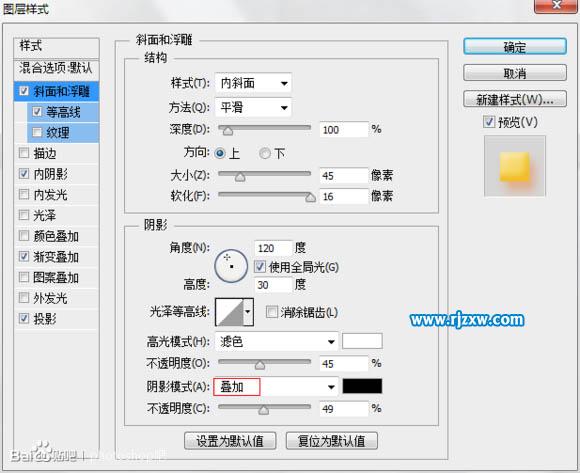
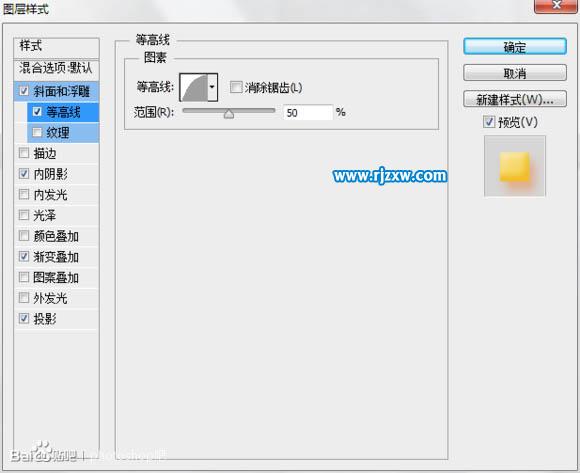
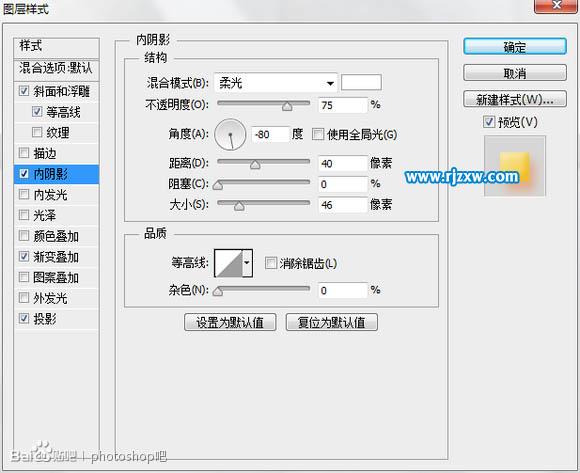
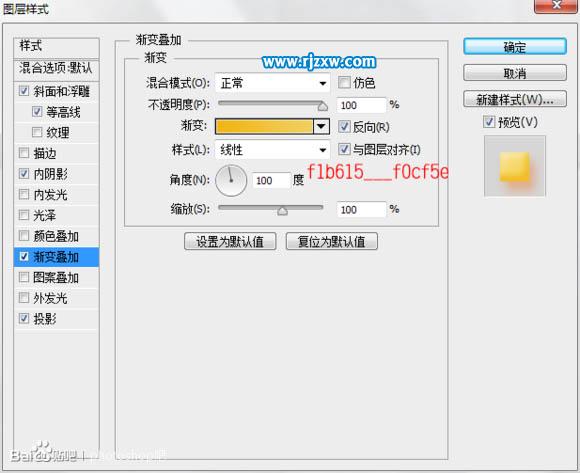
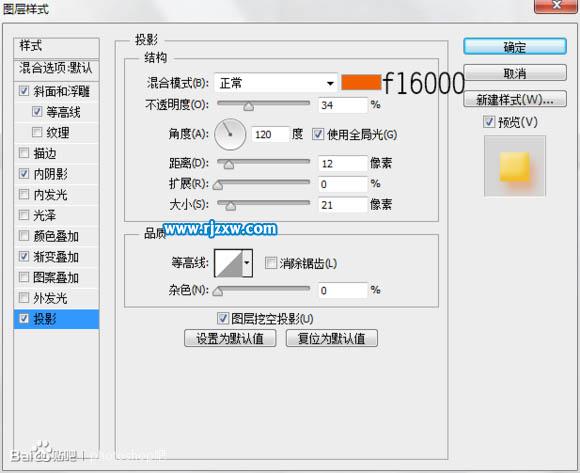 4、复制刚刚的圆角矩形,更改图层样式。
4、复制刚刚的圆角矩形,更改图层样式。 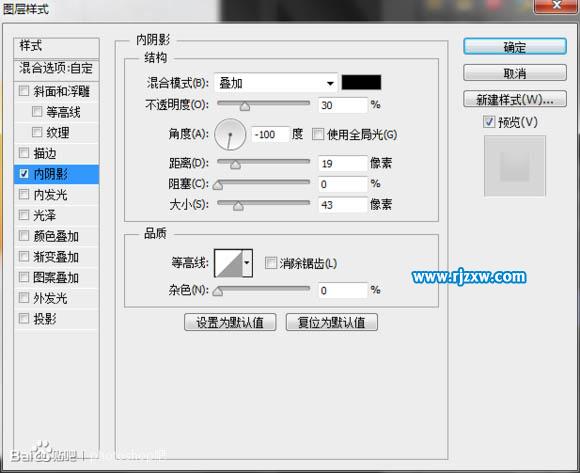 5、再复制一个圆角矩形,图层样式如下。
5、再复制一个圆角矩形,图层样式如下。 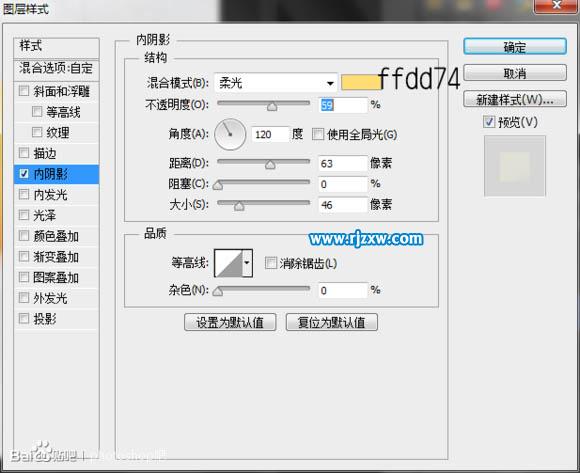
 1、首先,新建一个800*600的画布。打开瓷砖素材。执行变换(ctrl+t)—透视。效果如下。
1、首先,新建一个800*600的画布。打开瓷砖素材。执行变换(ctrl+t)—透视。效果如下。 
 2、选择圆角矩形工具。半径150.画一个圆角矩形粗来,如图所示。
2、选择圆角矩形工具。半径150.画一个圆角矩形粗来,如图所示。  3、给圆角矩形添加图层样式。样式如下列图。
3、给圆角矩形添加图层样式。样式如下列图。 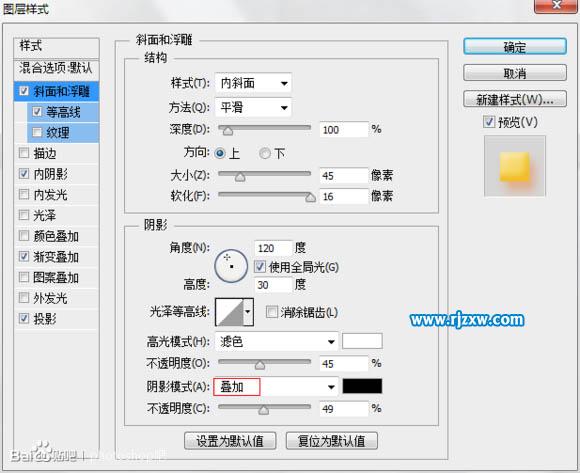
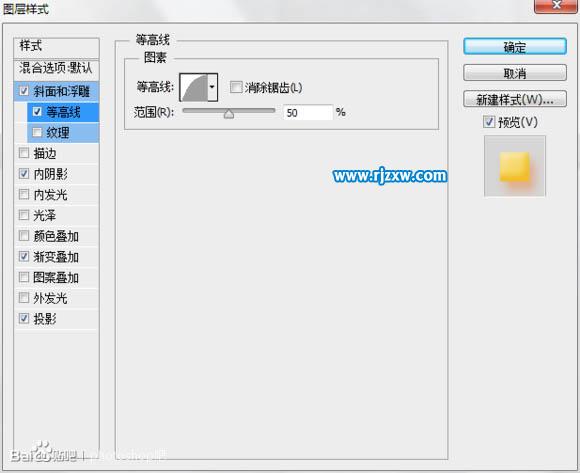
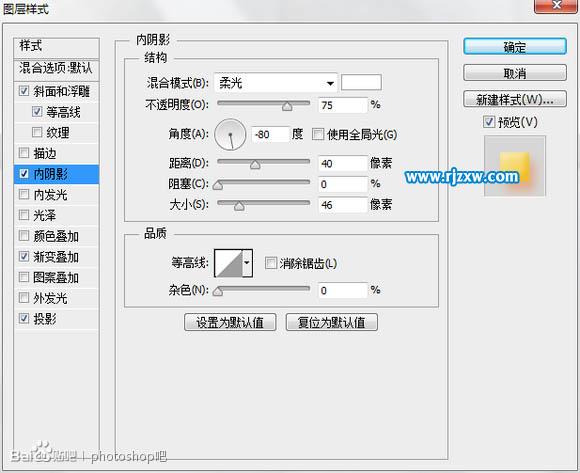
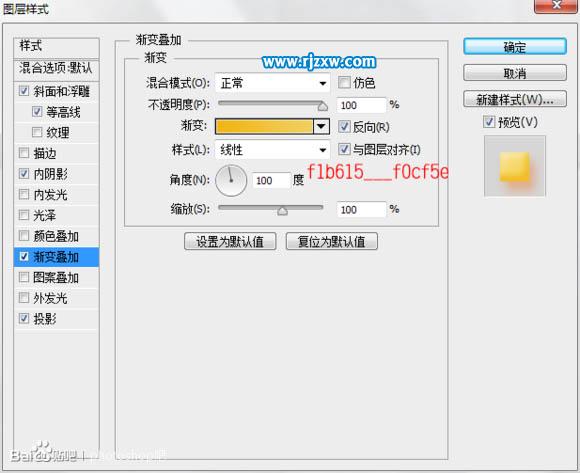
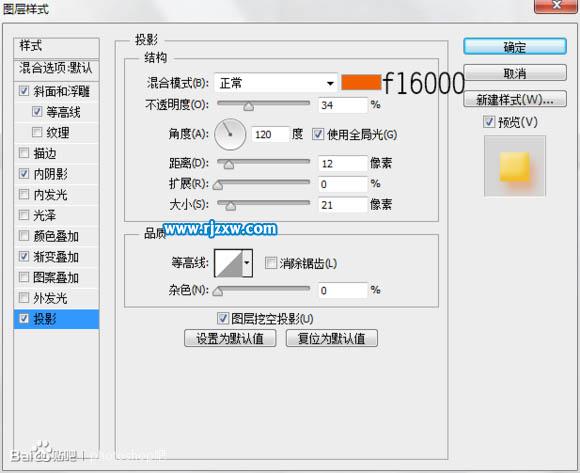 4、复制刚刚的圆角矩形,更改图层样式。
4、复制刚刚的圆角矩形,更改图层样式。 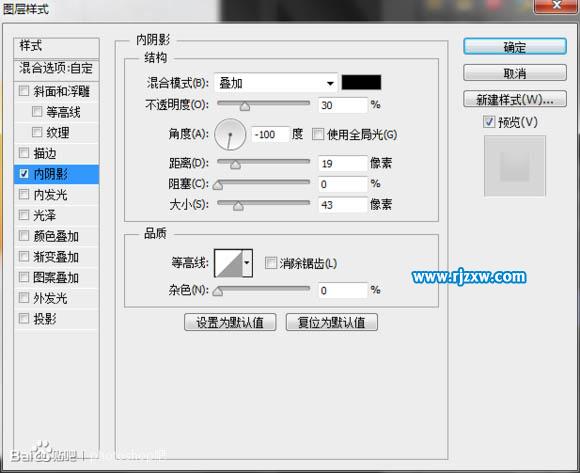 5、再复制一个圆角矩形,图层样式如下。
5、再复制一个圆角矩形,图层样式如下。 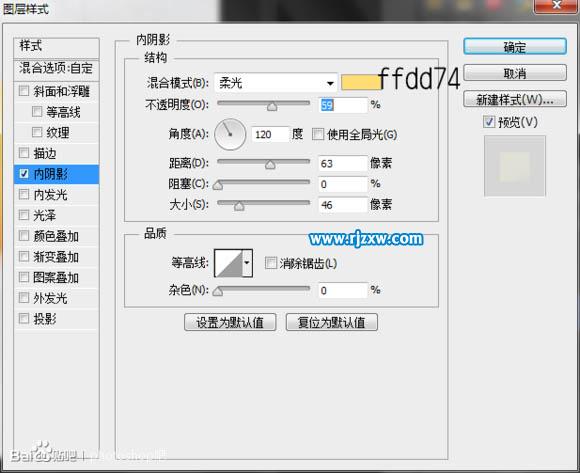
以上就是PS制作一块香皂教程,希望大家喜欢,请继续关注好吧啦网。
上一条:PS给偏暗人像调亮人物光影下一条:PS用高低频方法给人像磨皮修图
相关文章:
排行榜

 网公网安备
网公网安备